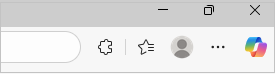Sie können Favoriten und Kennwörter aus anderen Browsern importieren, einschließlich Internet-Explorer, Google Chrome oder aus einer HTML- oder CSV-Datei.
Importieren aus anderen Browsern
-
Öffnen Sie Microsoft Edge, und wählen Sie Einstellungen und mehr > Einstellungen aus.
-
Wählen Sie in den Einstellungen für Profile die Option Browserdaten importieren aus.
-
Wählen Sie eine der folgenden Optionen:
-
Wählen Sie zum Importieren aus Google Chrome neben Daten aus Google Chrome importieren die Option Importieren aus.
-
Wählen Sie zum Importieren aus internet Explorer neben Daten aus IE11 importieren die Option Importieren aus.
-
-
Wählen Sie unter Zu importierende Elemente auswählen die Optionen aus, die Sie importieren möchten, z. B. Favoriten oder Lesezeichen.
-
Wählen Sie Importieren aus.
-
Nach Abschluss des Imports wird eine Benachrichtigung angezeigt. Wählen Sie Fertig aus.
Importieren aus einer Datei
-
Öffnen Sie Microsoft Edge, und wählen Sie Einstellungen und mehr > Einstellungen aus.
-
Wählen Sie in den Einstellungen für Profile die Option Browserdaten importieren aus.
-
Wählen Sie unter Andere Importspeicherorte die Schaltfläche Importieren neben Browserdaten jetzt importieren aus.
-
Wählen Sie in der Liste Importieren ausdie Html-Datei Favoriten oder Lesezeichen aus.
-
Wählen Sie Datei auswählen, und suchen Sie die Datei, die Sie beim Exportieren von Favoriten aus einem anderen Browser erstellt haben.
-
Wählen Sie die gewünschte Datei und dann Öffnen.
-
Nach Abschluss des Imports wird eine Benachrichtigung angezeigt. Wählen Sie Fertig aus.
Ihre importierten Favoriten werden in einem Ordner auf der Favoritenleiste angezeigt. Der Ordner kann den Namen Importiert haben.
Importieren von Kennwörtern aus einer CSV-Datei
-
Öffnen Sie Microsoft Edge, und wählen Sie Einstellungen und mehr > Einstellungen aus.
-
Wählen Sie in den Einstellungen für Profile die Option Browserdaten importieren aus.
-
Wechseln Sie zu Andere Importspeicherorte, und wählen Sie die Schaltfläche Importieren nebenJetzt Kennwörter importieren aus.
-
Wählen Sie im Menü Importieren aus die Option Csv-Datei für Kennwörter aus.
-
Wählen Sie Datei auswählen aus, und suchen Sie die Datei, die Sie beim Exportieren aus einem anderen Browser erstellt haben.
-
Wählen Sie die gewünschte Datei und dann Öffnen.
-
Nach Abschluss des Imports wird eine Benachrichtigung angezeigt. Wählen Sie Fertig aus.
Ihre importierten Kennwörter werden Ihren gespeicherten Kennwörtern in Microsoft Edge hinzugefügt.